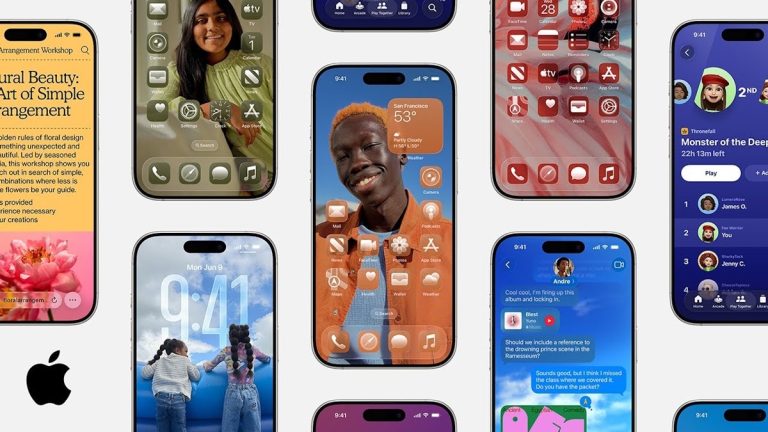iPhone XRの削除した写真をバックアップあり/なしで復元する方法
私は最近、すべての写真アルバムからとは思わなかったいくつかの写真を削除し、後で最近削除されたフォルダーからそれらを削除しました。ヘルプ!!!どうすればそれらを復元できますか? iPhone XRがあります。
それは起こります。 iPhone XRの写真アプリを開いて、写真を閲覧します。タップしてフォルダーを前後に切り替えてから、誤っていくつかの写真を削除したことに気付きます。あなたは心配しています。写真は永遠に消えましたか?
iPhone XRで削除された写真を回復するのに苦労することは、誰も遭遇したくない悪い経験です。しかし、ありがたいことに、iPhone XRデバイスから写真を見つけて検索する簡単な方法があり、貴重な思い出を失うことはありません。
1.最近削除されたアルバムをiPhone XR(またはiCloud)で確認してください
注:最近削除されたフォルダーでも削除された写真を永続的に削除した場合、 セクション2 あなたの命の恩人かもしれません。
デフォルトでは、写真を選択して削除オプションをタップすると、iPhone XRは写真を写真アプリ内で最近削除されたアルバムに入れます。それらはまったく削除されておらず、そこに30日間保管されます。したがって、制限時間が経過しない限り、削除された写真を通常のすべての写真アルバムに復元できるはずです。
削除した写真にも同じことが言えます iCloud。また、最近削除されたフォルダーから削除された写真を回復し、iPhone XRデバイスに同期することもできます。設定でiCloudの写真がオンになっていることを確認してください。
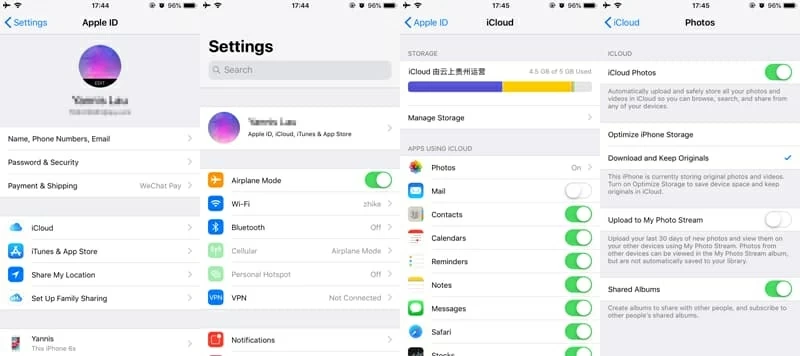
2。iPhone XR Photos Recovery Software(サードパーティプログラム)を使用する
最近削除されたアルバムから写真が削除されている場合、あなたは運が悪い。しかし、これはiPhone XRで削除された写真を取り戻すことが不可能であるという意味ではありません。 iOSデータリカバリのようなリカバリユーティリティが必要で、iPhone XRの内部メモリをスキャンして、デバイスで失われた写真が無傷かどうかを確認します。
堅実なプログラムを使用すると、iPhone XRで削除された写真を回復することは、最近削除されたフォルダーへの旅行と同じくらい簡単です。 iPhone XRメモリの自動スキャンを実行し、削除された写真をクリアカットウィンドウでプレビューできるようにします。そうすれば、取得する適切なファイルがあることを確認できます。
また、iCloudバックアップまたはiTunesバックアップのいずれかから削除された写真を復元するように譲る、組み込みの抽出器も含まれています。プロセスがiPhone XRの重要なファイルを上書きすることを心配する必要はありません。
ガイド:バックアップなしでiPhone XRから削除された写真を回復する方法
リラックス – ソフトウェアの画面上の指示は、初心者でさえスピードを上げるのに役立ちます。バックアップなしでiPhone XRから削除された写真を取得しましょう。
ステップ1:iPhone XRをUSBでコンピューターに接続します
インストールしたら、MacまたはPCでiOSデータ回復アプリケーションを開始します。
メインメニューから「iOSデータリカバリから回復」モジュールを選択し、USBケーブルを使用してiPhone XRをコンピューターに添付します。

ステップ2:削除された画像のiPhone XRストレージをスキャンします
[スキャンの開始]ボタンをクリックすると、下の画面に似たウィンドウが表示されます。
そこから、「カメラロール」、「フォトストリーム」、「フォトライブラリ」、「アプリ写真」などのオプションを選択し、「スキャン」ボタンを押して完全なスキャンをトリガーし、すべての削除された画像を見つけます。
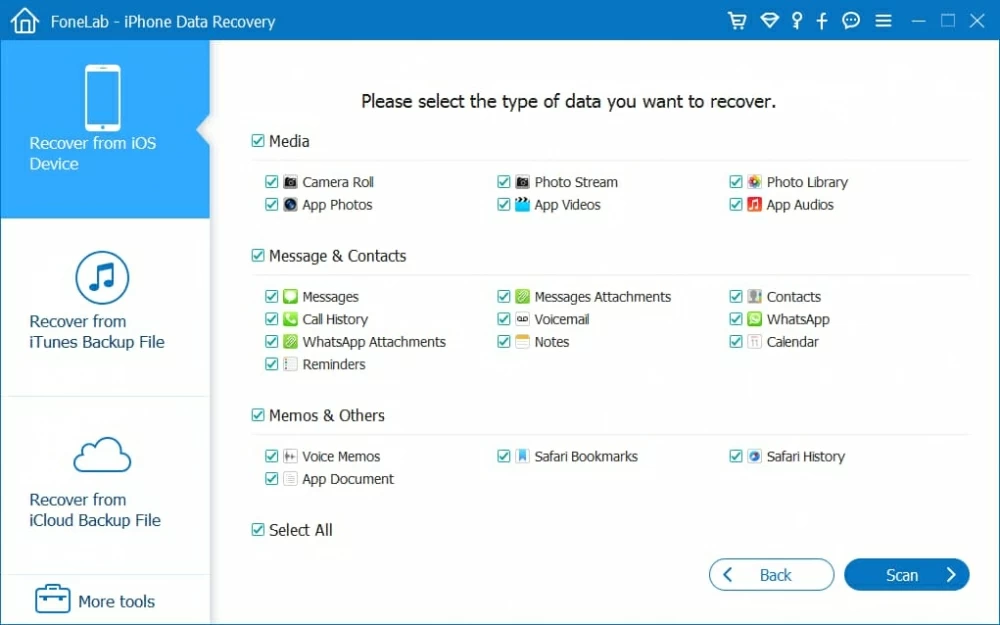
ステップ3:削除された写真をプレビューして選択します
スキャンが完了すると、以下の次のウィンドウが表示されます。
クリックして「カメラロール」カテゴリまたはその他のカテゴリを開き、回復したい写真を参照して見つけます。 「削除されたアイテムのみを表示する」というラベルの付いたトグルをオンにすると、削除された写真をすばやく見つけることができます。
次に、各写真のチェックボックスをチェックし、回復ボタンを押します。
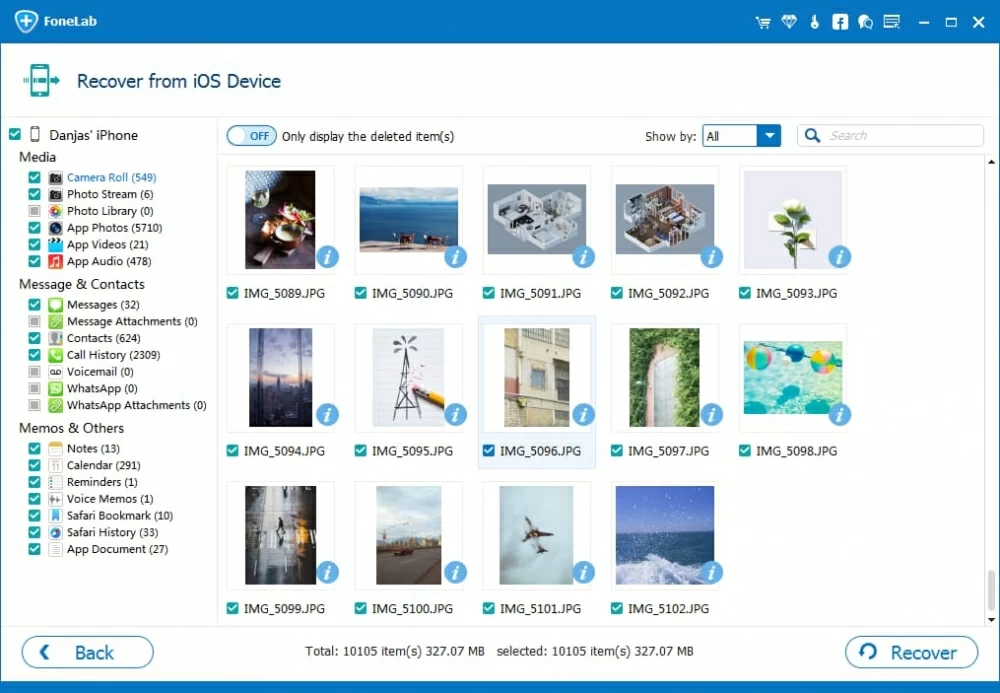
ステップ4:iPhone XRの写真の取得を開始します
Suggested read: iPhone 15/15 Plus/15 Pro/Pro Maxで削除された連絡先を復元する方法
開くダイアログから、ターゲットパスを指定して、削除された写真が回復したら保存します。
「回復」ボタンを押すと、ソフトウェアはiPhone XRから削除された写真を回復しますが、バックアップは含まれません。あなたは行ってもいいです。

3. iPhone XRバックアップから削除された写真を戻します
もちろん、写真がiPhone XRから削除される前に作成された以前のバックアップを持っている人もいるかもしれません。IcloudバックアップとiTunes/ Finderバックアップを言うことができます。その場合、iCloudバックアップまたはiTunesバックアップからiPhone XRを復元して削除された画像を復元できます。 Appleは段階的なガイドを提供しています ここ。
ただし、ここで話しているのは、iPhone XRバックアップ(iCloud&iTunes&Finder)から写真を復元する簡単な方法であり、特定の画像の回復に関するコントロールが増えています。そこで、iOSデータリカバリソフトウェアが発生します。
iPhone XRを上書きせずにiCloudバックアップから写真を復元します

iTunesバックアップまたはファインダーから写真を取得します
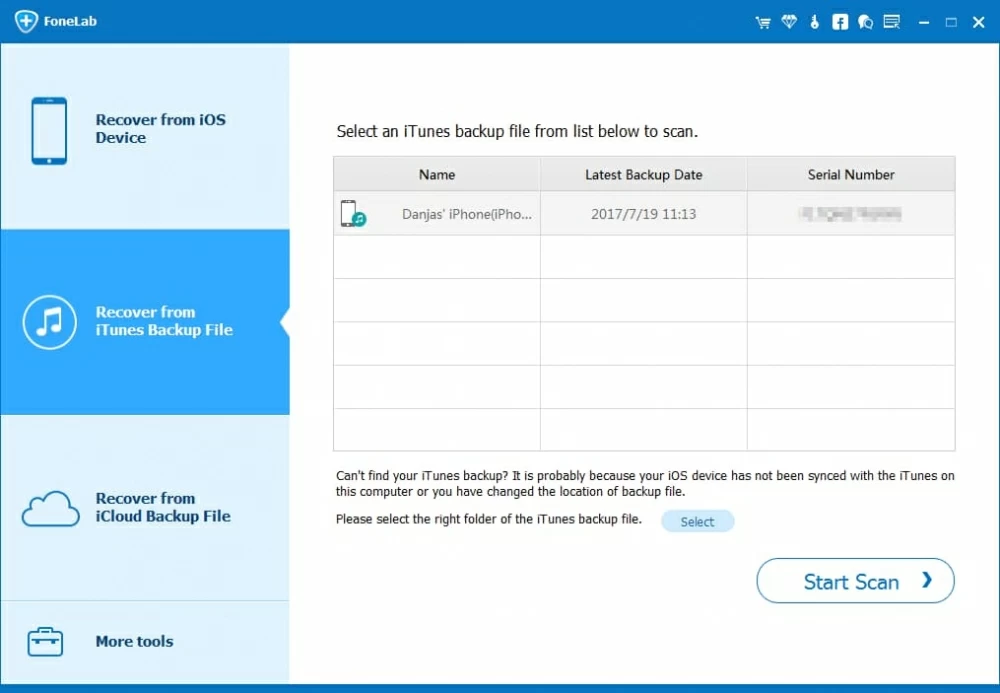
関連記事
モトローラ電話から紛失した写真を取得する方法
iCholoudからiPhoneの写真を復元する方法
Android電話でSDカードから写真を回復します